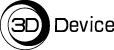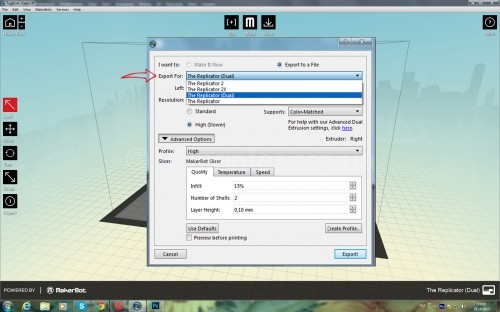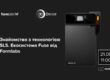3D принтер-MakerWare! MakerWare – идеальное программное обеспечение для управления настольными 3D-принтерами Replicator и Replicator 2X. MakerWare версии 2.3 получил расширенные возможности, которые сделают процесс 3D-печати ещё более простым и приятным. В новом MakerWare 2.3 полностью пересмотрен процесс управления двойной экструзией.
3D принтер-MakerWare
Для получения более чистых, однородных поверхностей многоцветных объектов, принтер MakerBot Replicator 2X получил возможность печатать технологические подложки и поддерживающие конструкции разными цветами.
Для улучшения качества объектов, при печати применяется защита экструдера Extrusion Guards. Это ультратонкие барьеры, которые очищают экструдер от лишнего материала, уменьшая засорение сопла и повышая производительность принтера.
В MakerWare 2.3 появились новые настройки, которые позволяют использовать мультиматериалы в обеих модификациях принтера Replicator.
Для печати внешних частей модели рекомендуется использовать фирменное эластичное волокно MakerBot® Flexible Filament, а для удаляемых внутренних частей – материал MakerBot® Dissolvable Filament, который легко растворяется в бытовом растворителе Лимонен.
Предпросмотр печати позволяет сразу увидеть результат. Теперь не нужно ждать, пока объект напечатается, чтобы узнать, на что он будет похож в готовом виде. Можно заранее увидеть, как ваша 3D модель будет выглядеть в разных цветах, где и как будут созданы поддерживающие структуры, просмотреть весь процесс печати по слоям и т.д.
Функция предварительного расчета времени печати и расхода материалов позволит быстро оценить, сколько потребуется того и другого.
MakerWare – это полностью бесплатное ПО. Его легко можно скачать на официальном сайте компании Makerbot.
ПО Makerware – это основное многофункциональное программное обеспечение для таких 3D принтеров как: Makerbot, Wanhao, Malyan.
После скачивания установочных файлов – установите программу на компьютер. Для того чтобы начать печать – используйте файлы перенесенные с CD карту. Файлы должны иметь формат Stl или Obj.
3D принтер-MakerWare
Начнем работу с программой MakerWare:
Запустив программу нажимаем кнопку Add. В проявившемся окне выбираем файл нужного нам формата. И вот наша модель попала на платформу. А теперь рассмотрим в деталях значения клавиш в окне программы:
- Клавиши “+” и “-” в верхнем левом углу экрана позволяет приблизить или отдалить предмет, этого же результата можно добиться прокручивая колесо мыши.
- Клавиша в виде домика позволяет вернуть исходный вид.
- Клавиша в виде стрелки под названием Look – с ее помощью вы можете поворачивать площадку и объект с помощью мыши. Так же дает возможность выбрать вид спереди, сверху или с боку.
- Следующая клавиша – Move. Выбрав эту функцию Вы перемещаете объект по площадке.
- Клавиша Turn – выбрав эту функцию Вы можете вращать объект.
- Кнопка Scale поможет вам уменьшить или увеличить ваш объект на платформе.
Плюс программе MakerWare добавляет то, что на одной платформе можно работать с несколькими stl файлами. Это позволяет тратить меньше времени на большее количество объектов. Для того чтобы добавить второй объект – просто подвиньте объект, который уже находится на платформе с помощью клавиши Move. Затем с помощью клавиши Add загрузите еще один объект в нужном формате. После того, как вы выбрали необходимые модели и их размеры и расположение на платформе – займемся конкретными настройками непосредственной печати объектов.
Нажимаем кнопку вверху Make. В появившимся окне выбираем наш принтер и материал для печати.
3D принтер-MakerWare
Чуть ниже выбираем графу с необходимым параметром качества печати.
Рассмотрим детальнее подпункты в меню Quality.
Infill – это % заполняемости детали. Повышение данного параметра поможет решить проблему с провисанием “потолка” детали.
Number of shells – количество проходов (рядов) – увеличение этого показателя поможет решить проблемы с боковыми стенками, если таковые есть.
Layer height – уровень высоты печатаемого слоя – покажет на сколько плотно экструдер будет прижимать каждый последующий слой друг к другу.
3D принтер-MakerWare
Следующая вкладка в этом меню – Temperature.
Выбираете температуру экструдера в соответствии с температурой плавления выбранного материала. Поставив/сняв галочку вы можете выставить температуру подогревания платформы.
Далее меню Speed.
Speed while extruding – скорость процесса печати.
Speed while traveling – скорость передвижения экструдера без печати.
Если ваша модель нуждается в подложке и поддержке – вам следует обратить внимание на следующие пункты в меню – Raft и Supports.
После того как вы настроили вашу модель на печать – экспортируете файл на CD карту.
Карту соответственно помещаете в принтер в предусмотренный разъём. Затем с помощью кнопок управления на принтере запускаете макет на печать. Осталось только дождаться результата вашего старания.
Не так давно было сделано обновление программы. В нее включили очень удобную опцию. Вы теперь сможете рассчитать вес вашего объекта до того как он напечатается. И вторая опция – это время печати. Как по мне – то очень удобно знать в котором часу принтер завершит работу и будет свободен для следующих экспериментов.
Для того чтобы воспользоваться обновленной функцией MakerWare необходимо поставить галочку после того как вы определили вид пластика и его скоростные/температурные настройки.
После чего – нажимаете экспорт файла на SD карту
Окно с данными о весе и времени откроется автоматически:
С новой опцией сделать расчет любого объекта не составит никакой сложности.